
こんにちは
努力型ブロガー
「ニプー」です。

この記事でわかること
・WordPressの基本設定方法
・基本設定終了後の流れ

レンタルサーバーを契約した後
ドメインを購入して
WordPressもインストール済み。
よく分からない言葉だらけで
混乱しっぱなしだけど
とりあえず記事が書ける状態まで来れた!

・・・とノリノリのところ
申し訳ないですが、
ブログを書き始める前に
大切な下準備が残っています。
この3つです。
・WordPressの基本設定
・ブログテーマの導入
・プラグインの導入
どれから手を付けても大丈夫ですが
今回は「WordPressの基本設定」を
詳しく見ていきます。
WordPressの基本設定が
必要な理由はコチラ
・SEO効果がある
・作業の効率化
・セキュリティの強化
結論から申し上げると

めんどくさいと
感じるかもしれませんが
この記事を見ながら取り組めば
バッキバキに完璧になります!
早速取り掛かりましょう!
目次
WordPressの基本設定はこの6つだけ

WordPressの基本設定はこの6つだけです。
- 一般設定
- 表示設定
- ディスカッション設定
- メディア設定
- パーマリンク設定
- PING送信設定
あっという間に完了します。
お手間は取らせません(`・ω・´)b
早速設定していきましょう。
一般設定
WordPressにログインし、
ダッシュボードの「設定」⇒「一般」を開きます。
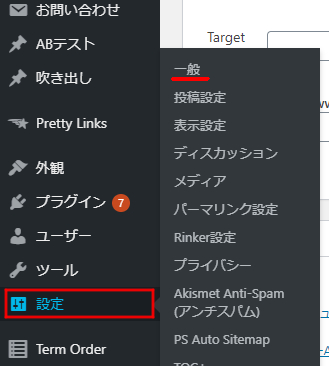
クリックするとコチラの画面が表示されます。
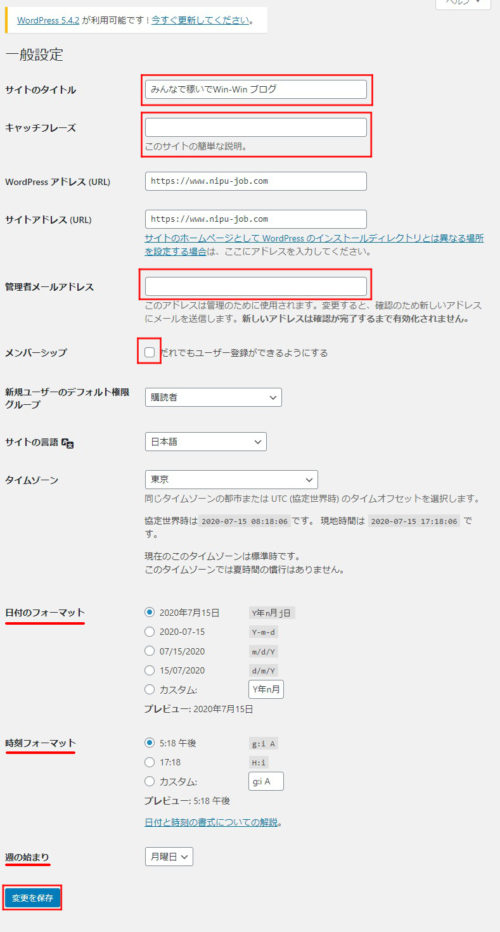
重要なポイントを赤字で示しています。
◆サイトタイトル
サイトタイトルを設定していない場合は、記入しましょう。
ちなみに、変更しても問題ないので、思いつかない場合は仮のタイトルを付けておきましょう。
◆キャッチフレーズ
ブログのキャッチフレーズを入力します。
後回しもOK。無くても大丈夫。
◆管理者メールアドレス
WordPressの情報を受け取るメールアドレスです。
普段使いのメールアドレスを記入しましょう。
◆メンバーシップ
チェック無しでOK。
◆日付のフォーマット
◆時刻のフォーマット
◆週の始まり
好みのものを選んでください。
設定したら「変更を保存」をクリック
表示設定
次は表示設定です。
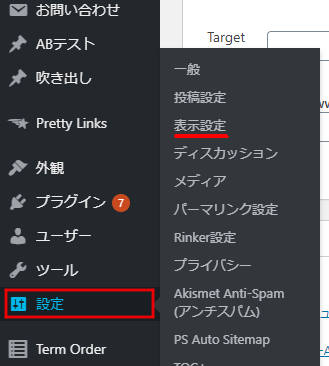
クリックするとコチラの画面が出てきます。
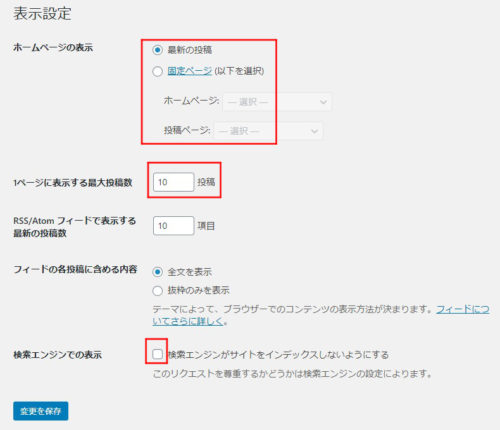
◆ホームページの表示
ホームページの表示に関しては、導入している「テーマ」とデザインによってお選びください。
なかなか決まらない場合は、とりあえず「最新の投稿」に設定しておきましょう。
◆1ページに表示する最大投稿数
基本的に10で大丈夫です。
ブログを運営していくと、いずれデザインについて考えるようになるので、その時に合わせていきましょう。
◆検索エンジンでの表示
チェックを外しておきます。
最後に「設定を保存」クリックして終了です。
ディスカッション設定
次にディスカッション設定です。
先程の表示設定の1つ下です。
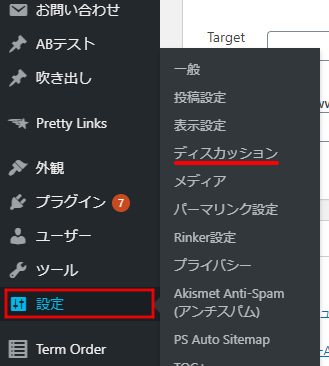
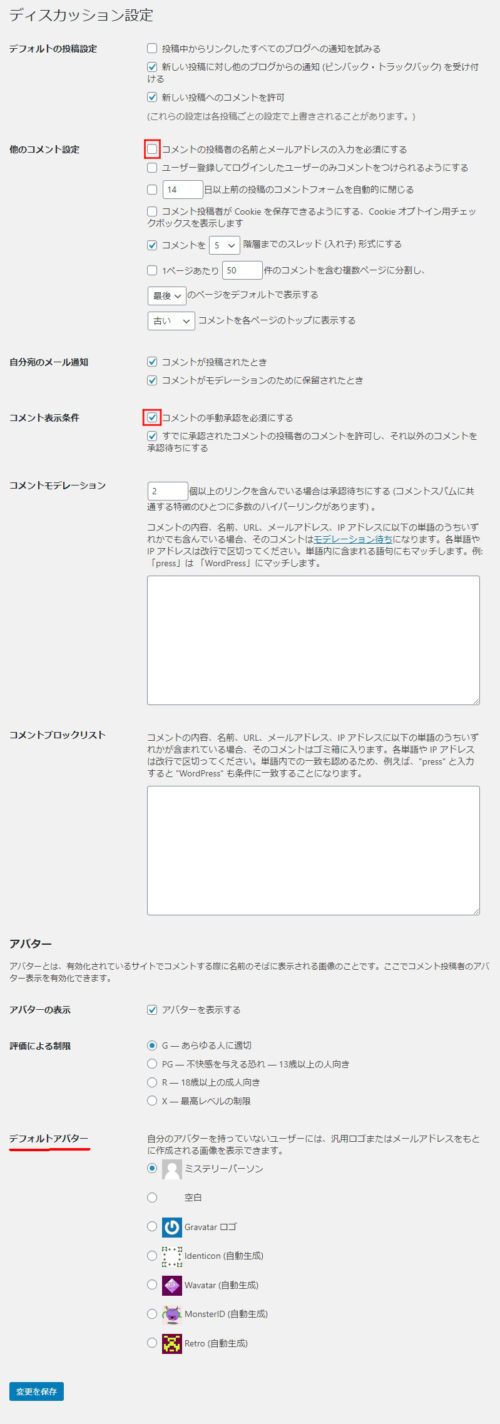
ディスカッション設定とは
コメント欄に関する設定のことです。
沢山項目がありますが、
重要なのは赤線のところだけ。
まず、
【他のコメント設定】
「コメントの投降者の名前とメールアドレスの入力を必須にする」のチェックを外すことによりコメントがもらいやすくなります。
【コメント表示条件】
「コメントの手動承認を必須にする」たまに悪質なコメントをする人がいるので、この項目にチェックを入れておけば弾くことが出来ます。
一番下の
【デフォルトアバター】
好きなものを選びましょう。
コメントしてくれた時に名前の横に表示させる画像のことです。
変更したら「変更を保存」をクリック。
メディア設定
次にメディア設定ですが
初期設定でOKです。
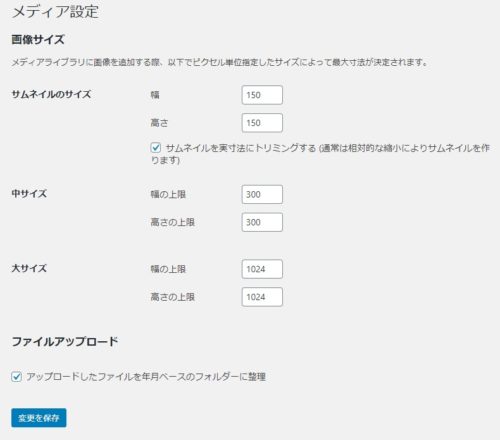
このままで問題ないので
次に行きましょう。
パーマリンク設定
次にパーマリンクの設定です。
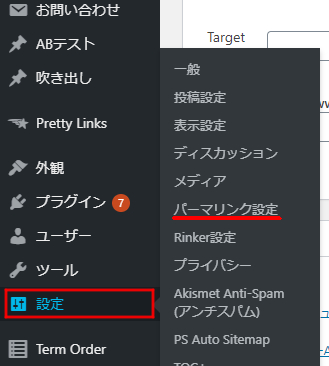
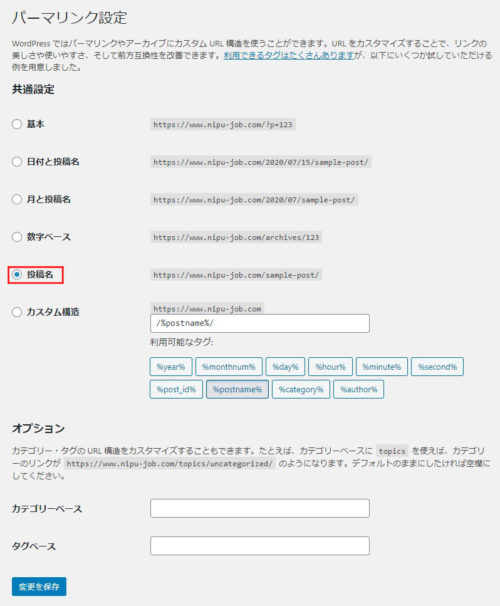
パーマリンクとは
記事のURLのことですね。
パーマリンクは記事ごとに設定しますが、
とりあえず「投稿名」にチェックを入れておきましょう。
変更したら「変更を保存」をクリック。
※パーマリンクについては
別の記事で詳しく解説します。
PING送信設定
最後にPINGの送信設定です。
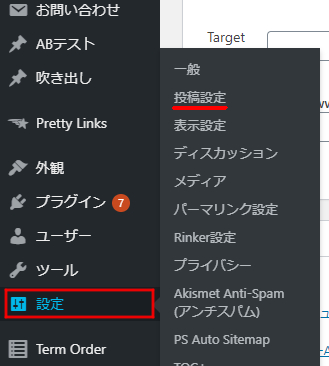
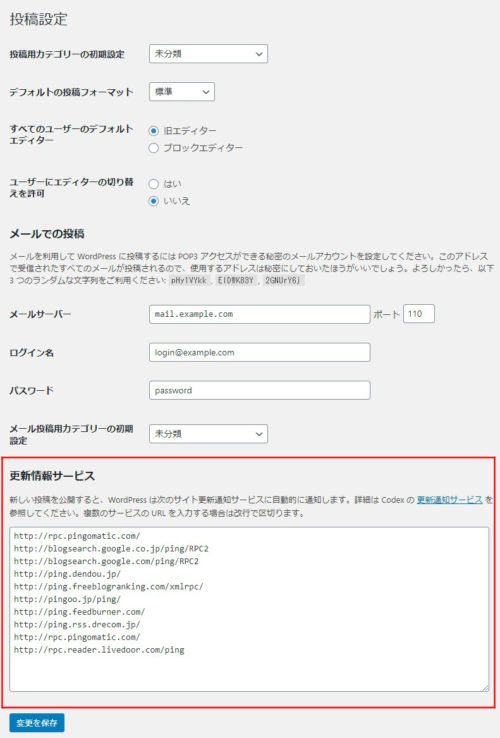
PING送信とは、記事の投稿や内容の変更の際に、その更新情報を集めているサーバーへ通知することです。
SEO効果があるので必須です!
※2019年11月3日時点での送信先リスト
http://blogsearch.google.co.jp/ping/RPC2
http://blogsearch.google.com/ping/RPC2
http://ping.dendou.jp/
http://ping.freeblogranking.com/xmlrpc/
http://pingoo.jp/ping/
http://ping.feedburner.com/
http://ping.rss.drecom.jp/
http://rpc.pingomatic.com/
http://rpc.reader.livedoor.com/ping
参考サイトはこちら
この赤枠の所に、
上記のURLをコピペするだけでOK。
コピペしたら「設定の変更」をクリックして終了です。
これで基本設定は完璧!
次のステップに進みましょう。
WordPress基本設定が終わったら

この記事の最初の方で説明しましたが、
記事を書き始めるまでに必要な設定を
もう一度確認しましょう。
・WordPressの基本設定(完了)
・ブログテーマの導入
・プラグインの導入
ブログテーマ(テンプレート)の導入
ブログテーマ(テンプレート)とは
ワードプレスのデザインを
htmlやcssなどの難しい知識不要で設定してくれるツールです。
「無料」と「有料」のものがありますが、

という方は「有料」のものを選ぶべきです。
稼ぐためには初期投資が必要です。
必要経費と思って臆せず投資しましょう。
ちなみにこのブログは
AFFINGER5というテーマを使用しています。
テーマを選ぶ上で重要な項目はコチラです。
・シンプルなデザイン
・読者が抵抗なく記事を読める
あまりゴチャゴチャしすぎない
シンプルなテーマをチョイスすることをおススメします。
-
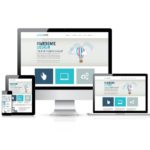
-
初心者が迷わないWordPressテーマ【無料・有料おススメのテンプレ4選】
この記事でわかること ・WordPressテーマの重要性 ・どのWordPressテーマを選択すればよいか 【WordPressテーマ】は別名 「ブログテーマ ...
続きを見る
プラグインの導入
WordPressのプラグインの
導入に関してですが
プラグインとは「拡張機能」です。
セキュリティの向上、
記事の作成を補助してくれるものなど、
様々な機能があるので
記事を書き始める前に
必要なものを全て導入することをおススメします。
-

-
WordPress初期段階で必須のプラグイン7選【設定方法を徹底解説】
この記事でわかること ・プラグインの重要性 ・どのプラグインを導入すべきか ・プラグインの導入方法 プラグインは「拡張機能」のことで セキュリティ機能やSEO対策、 記事の ...
続きを見る
準備が終わったら記事を書き始めよう
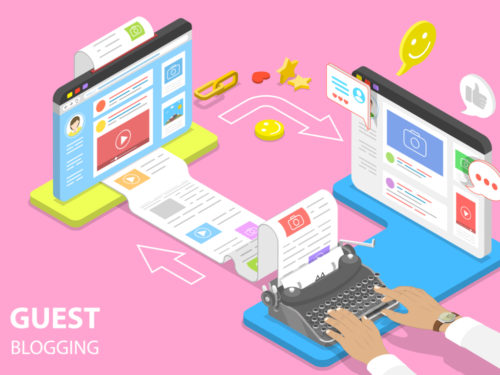
いかがでしたでしょうか。
【ワードプレスの基本設定】記事を書くまでに必要な作業
というタイトルで記事を書いてきましたが
上記の設定が終われば
ようやく記事を書き始めることが出来ます。
この段階までに2~3日はかかります(;^_^A
意外とここで挫折する人がいますが、
ここでの頑張りが後々活きてきますので、
諦めずに頑張っていきましょう。
メール相談募集中

無料相談受付中です!
知りたいことや聞きたいことがあれば
お気軽にご質問ください。
・なかなか副業に時間が取れない
・どの教材を選べばいいかわからない。
・今から副業やっても稼げないんじゃないか。
など、様々な意見をいただきますが、
今まで多くの教材を購入し、
実際に試してきた経験を元に
質問に答えさせていただきます。
以上
努力型ブロガー
「ニプー」でした。
